エルミタ的速攻撮って出しレビュー Vol.917
2020.10.02 更新
文:/撮影・pepe

|
| デスクトップアプリとしてOSDを制御する「Gaming OSD」 |
OSDのメニュー操作や設定の変更は本体のスイッチを操作するのが一般的だが、一部のゲーミング液晶ではUSBケーブルを接続することで、デスクトップアプリとしてOSDを制御することができるようになる。「Optix MAG272CQR」ではMSI独自の「Gaming OSD」により、マウスやキーボードでOSDの操作が可能。これにより液晶本体に手を伸ばすことなく、また階層の深いメニューを辿るために何度もスイッチを操作する必要もなくなる便利なアプリだ。
なお「Gaming OSD」を利用する際は、ソフトウェアを公式サイトからダウンロードする必要があるのはもちろん、付属の「USBアップストリームケーブル」を使用してPCと液晶を接続する必要がある。
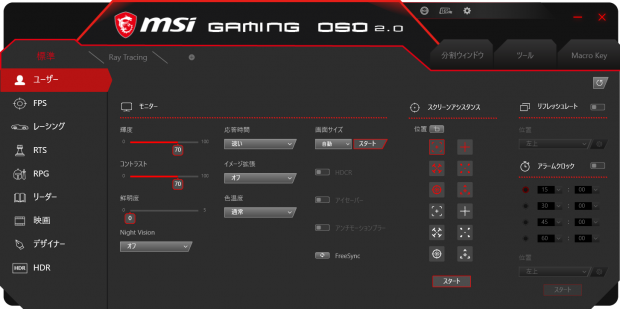
|
| 「Gaming OSD」を起動させると、各プリセットのパラメータのほか、ゲーミング関連のメニューが一覧表示される |
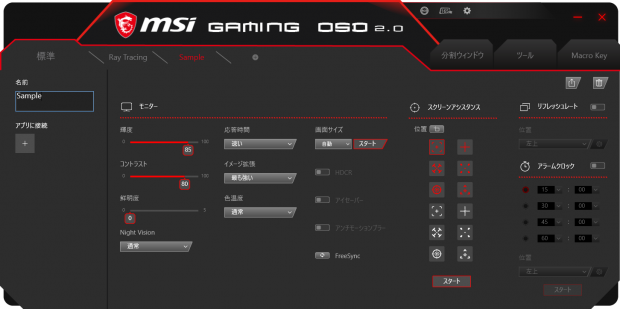
|
| プリセットされた画質以外に、お気に入りの設定で画質をカスタマイズ可能。設定したデータはPCのローカルに保存ができる |
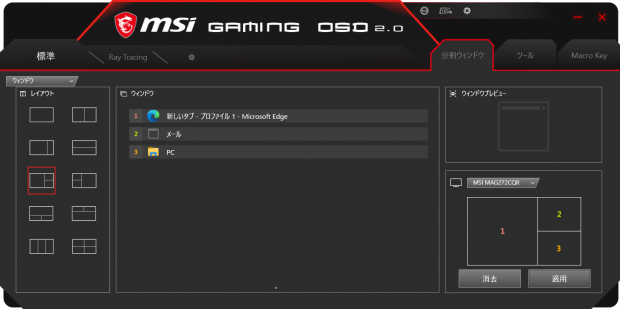
|
| 「分割ウィンドウ」では、登録したアプリケーションを素早く自動整列させることができる |
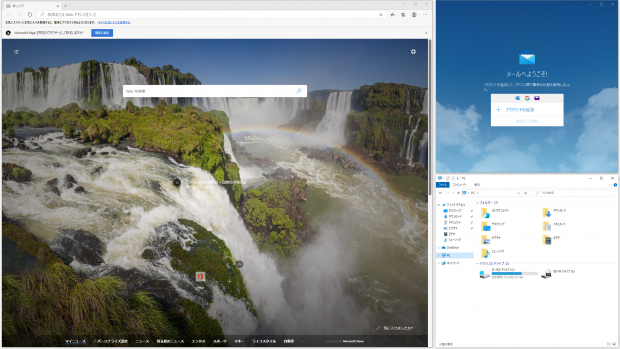
|
| アプリケーションを複数起動させて“ながら作業“をするユーザーにはもってこいの機能だ |
画面左下、「G」とマークされたスイッチの正体は、各種機能を割り当てられるショートカットキーだ。このスイッチは単独では機能せず「Gaming OSD」をインストールすることで有効化され、インストール直後は「Gaming OSD」のアプリ起動が登録されている。
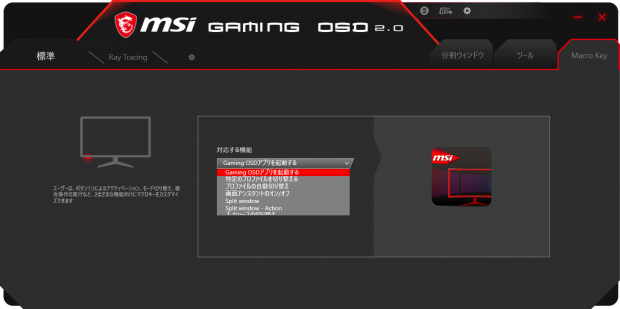
|
| 「Gaming OSD」を使い任意のショートカット機能を割り当てることができる |
さらにRGBイルミネーション「Mystic Light」の設定項目も備え、本体のOSDメニューからはON/OFFしか設定できなかったが、「Gaming OSD」なら視覚的にイルミネーションをカスタマイズすることができる。
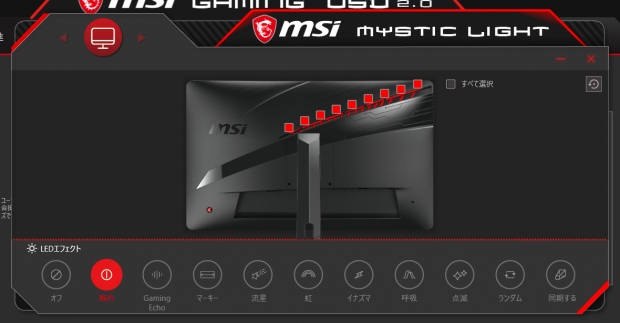
|
| MSI独自のイルミネーション機能「Mystic Light」は、「Gaming OSD」アプリに内包され別途インストールする必要が無い |

